2)利用绘制点的命令在正弦曲线上绘制起点为,以后各点横坐标差为5的一系列点共13个,单击确定,结束阵列草图2的绘制。3)选择上一步的正弦曲线的绘制平面作为新草图的绘制平面,单击→→,绘制圆,圆心在正弦曲线的起点,圆的半径为2mm,如图2-103所示,然后单击,深度为10mm,如图2-104所示。图2-101 方程式驱动的曲线属性管理器图2-102 正弦曲线图2-103 圆草图图2-104 拉伸圆柱草图驱动阵列。......
2023-11-21
(1)生成六棱柱。
1)单击标准工具栏上的“新建”图标按钮 →“零件”→“确定”。
→“零件”→“确定”。
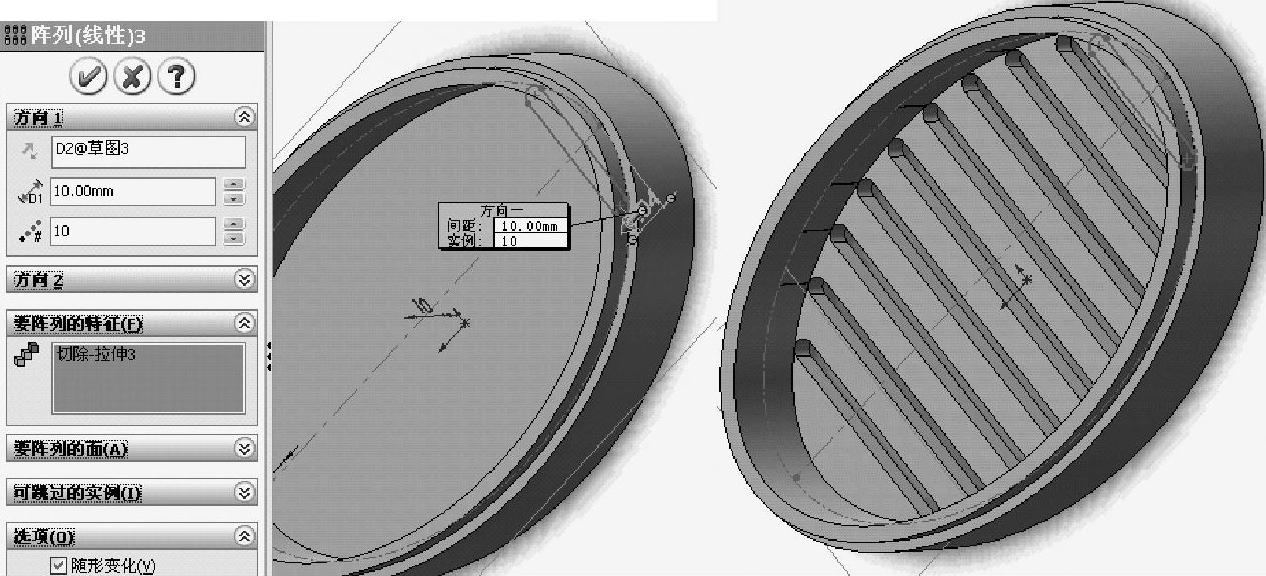
图2-90 随形阵列属性管理器和完成阵列后的效果图
2)单击 →
→ →
→ →
→ ,绘制草图正六边形的内切圆,圆心在坐标原点半径为160mm的圆,如图2-91所示,然后单击
,绘制草图正六边形的内切圆,圆心在坐标原点半径为160mm的圆,如图2-91所示,然后单击 退出草图绘制。
退出草图绘制。
3)单击“特征”工具栏上的“拉伸凸台/基体”图标按钮 ,在“凸台-拉伸1”属性管理器和绘图区中进行设置和选择,如图2-92所示,单击图标
,在“凸台-拉伸1”属性管理器和绘图区中进行设置和选择,如图2-92所示,单击图标 确定。
确定。
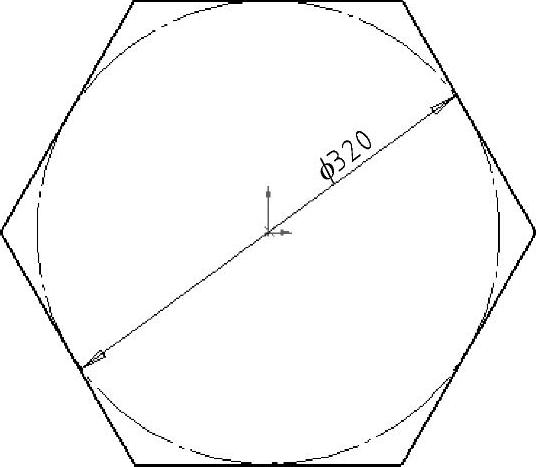
图2-91 草图1正六边形
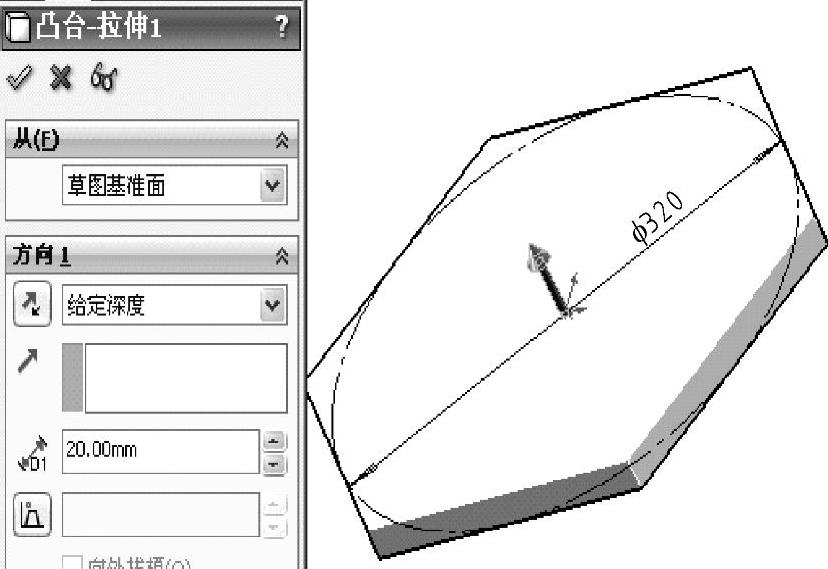
图2-92 六棱柱
(2)绘制草图曲线-涡状线。
1)单击上一步得到的六棱柱的上表面→ →
→ →
→ ,绘制圆心在坐标原点、半径为50mm的圆,从主菜单中单击插入→曲线→螺旋线/涡状线,如图2-93所示,对螺旋线/涡状线的属性管理器做如图2-94所示的设置,定义方式为涡状线,螺距为50mm、圈数为2、起始角度为0°、顺时针方向,可以得到涡状线,如图2-95所示。
,绘制圆心在坐标原点、半径为50mm的圆,从主菜单中单击插入→曲线→螺旋线/涡状线,如图2-93所示,对螺旋线/涡状线的属性管理器做如图2-94所示的设置,定义方式为涡状线,螺距为50mm、圈数为2、起始角度为0°、顺时针方向,可以得到涡状线,如图2-95所示。
2)选择上一步的涡状线的绘制平面作为新草图的绘制平面,单击 →
→ →
→ ,绘制圆,圆心在涡状线的起点,圆的半径为10mm,如图2-96所示。然后单击
,绘制圆,圆心在涡状线的起点,圆的半径为10mm,如图2-96所示。然后单击 ,深度为20mm,如图2-97所示。(www.chuimin.cn)
,深度为20mm,如图2-97所示。(www.chuimin.cn)
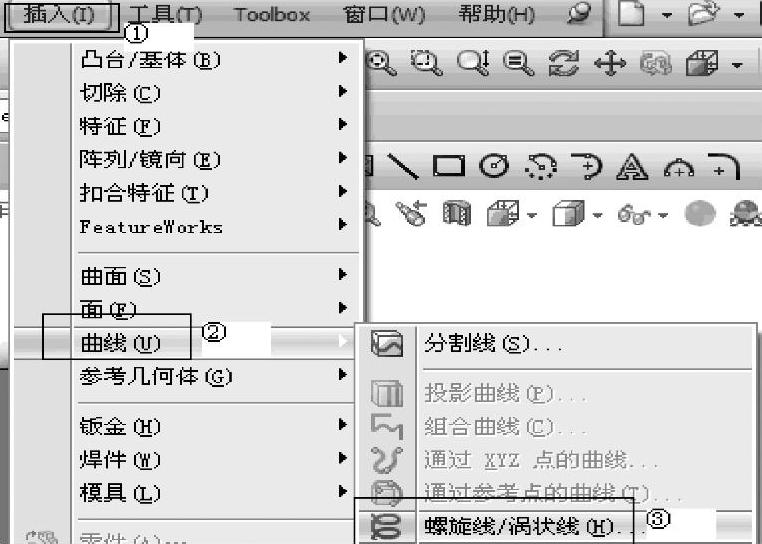
图2-93 涡状线菜单的调用
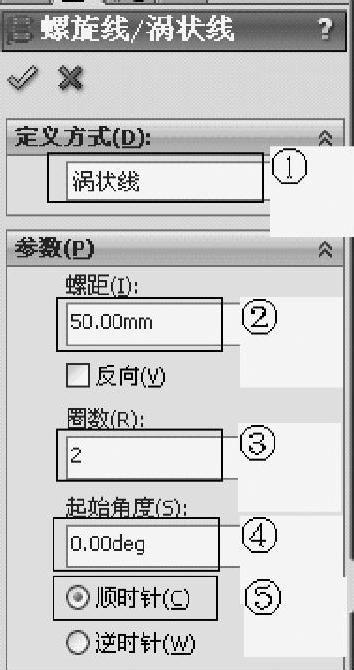
图2-94 涡状线属性管理器的设置

图2-95 涡状线
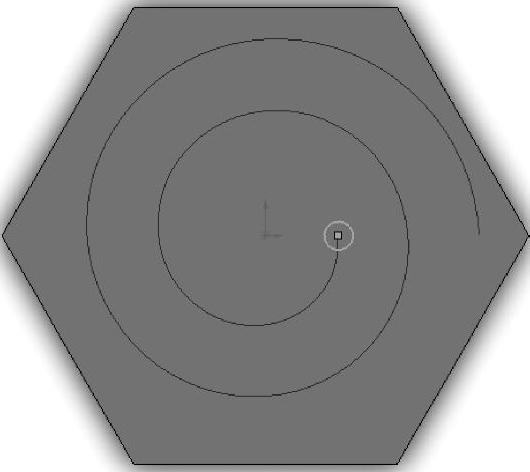
图2-96 圆草图
(3)曲线驱动阵列。
从主菜单中单击插入→阵列/镜像→曲线驱动的阵列后,弹出曲线驱动的阵列属性管理器对话框,在方向单击涡状线、阵列个数填入20,曲线方法默认软件自动选择,要阵列的特征选择切除-拉伸2,单击图标 确定,得到如图2-98所示的涡状线驱动的阵列圆柱孔。
确定,得到如图2-98所示的涡状线驱动的阵列圆柱孔。

图2-97 切圆柱孔
有关SolidWorks上机实践经典40例的文章

2)利用绘制点的命令在正弦曲线上绘制起点为,以后各点横坐标差为5的一系列点共13个,单击确定,结束阵列草图2的绘制。3)选择上一步的正弦曲线的绘制平面作为新草图的绘制平面,单击→→,绘制圆,圆心在正弦曲线的起点,圆的半径为2mm,如图2-103所示,然后单击,深度为10mm,如图2-104所示。图2-101 方程式驱动的曲线属性管理器图2-102 正弦曲线图2-103 圆草图图2-104 拉伸圆柱草图驱动阵列。......
2023-11-21

曲线阵列是指通过指定沿着曲线的阵列成员间的距离或阵列成员的数目来创建的阵列。在实际应用中,通常将阵列导引放置在曲线的开始位置处,以确保沿曲线精确对齐阵列成员。下面结合简单的操作实例辅助介绍如何创建曲线阵列。图5-90 绘制曲线8)排除某个位置的阵列成员。使用鼠标光标单击相应的黑点,则黑点将变为白色,表明所单击的阵列成员已被排除。......
2023-11-08

单击→→→,从弹出的菜单中选择方程式驱动的曲线这一项,如图1-41所示,随即弹出方程式驱动的曲线属性管理器,如图1-42所示,在方程式类型中选择显性,方程式中填入2*x^2,再在参数X1后填入-5;X2后填入5,单击确定,生成如图1-43所示的抛物线的一部分。图1-44 参数方程输入图图1-45 一拱摆线结果图......
2023-11-21

教师命题时,可以通过任务驱动,让学生呈现出问题解决过程中的阶段学习成果。例如,下面这组试题就是以任务驱动呈现了学生的典型学习成果。这组题目以完成“开篇陈词”为项目,以达成此项目每一步骤为具体任务。学生完成开篇陈词的撰写,自己首先要有明确的观点,并且用相关证据阐释自己的观点。第1题至第4题属于解决问题的“过程”,第5题呈现的是解决问题的“结果”。......
2023-08-06

7)单击控制板中的按钮,绘制如图8-89所示的平面曲线,单击按钮,完成平面造型曲线的绘制。图8-91 对话框图8-92 扫描轨迹113)运用上述方法创建,将造型曲线向外偏移,偏移距离为2。25)更改阵列类型为,在模型树中选择特征并在第一方向输入阵列数为“8”,实行360°旋转,创建如图8-101所示的轴阵列特征。......
2023-06-19

而这些问题用曲线阵列都可以很好的解决。图7-45 控制板3)在控制板中单击按钮,输入阵列间距为“20.00”,单击按钮,完成曲线阵列特征的创建,如图7-46所示。4)右击模型树中该曲线阵列特征,选择右键快捷菜单中的命令,重新打开控制板,选择进行曲线阵列按钮,输入阵列数目为“20”,单击按钮形成如图7-47所示特征。......
2023-06-19

选择菜单栏中的“文件”→“另存为”命令,输入VI名称为“使用Express VI生成曲线”。2)在“函数”选板中选择“Express ”→“算数与比较”→“公式”VI,弹出“配置公式”对话框,如图6-135所示。图6-135 “配置公式”对话框图6-136 输出公式波形4.创建仿真信号1)在“函数”选板中选择“Express”→“输入”→“仿真信号”VI,将“仿真信号”Express VI放置在程序框图中,这时LabVIEW将自动打开“配置仿真信号”对话框。......
2023-11-07

创建曲线驱动相切拔模的具体步骤如下:打开源文件第5章∣5-6-1.prt,特征如图5-59所示。图5-63 选项卡图5-64 对话框图5-65 图5-66 选择拔模曲面图5-67 驱动曲线相切拔模注1:若拔模曲线的位置不同,则参照曲面的选择也不相同。①若拔模曲线的高度高于参照曲面,则选择方法与例题方法相同。②若拔模曲线的最高点低于特征模型的顶面,则只需选择如图5-68所示的曲面1,形成如图5-69所示的相切拔模特征。......
2023-06-19
相关推荐